建立简单的ASPNET程序
- 格式:doc
- 大小:175.00 KB
- 文档页数:4
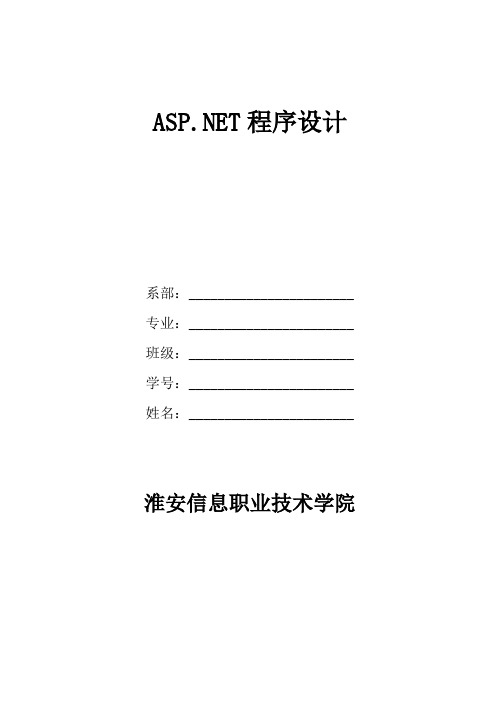
程序设计系部:_______________________ 专业:_______________________ 班级:_______________________ 学号:_______________________ 姓名:_______________________淮安信息职业技术学院实验目录实验一入门 (1)实验二类与接口 (4)实验三数据库简单操作 (7)实验四服务器控件的使用(一) (10)实验五服务器控件的使用(二) (12)实验六GridView控件 (16)实验七DataList控件 (19)实验八用户控件 (25)实验九母版页与CSS样式 (27)实验十内部对象编程 (30)实验十一网页中的图形编程 (33)实验十二XML编程 (36)实验十三Web服务 (39)实验十四身份验证方式 (43)实验十五安全性相关控件 (45)实验一 入门实验日期:______年______月______日成绩:_____________一、实验目的1.熟悉Visual 2005环境2.了解编程特点3.掌握文件结构4.理解应用程序的概念,掌握建立应用程序的步骤二、实验内容1.熟悉Visual 2005环境浏览Microsoft Visual Studio 2005 ()环境,用“文件|新建|网站”菜单,打开新建网站对话框,设置开发语言(VisualC#)及网站文件所放目录(如C:\\ex1),建立 网站。
2.添加登录页面(Login.aspx)用“网站|添加新项”菜单,在中添加一个名为Login.aspx的Web窗体页面,界面包含用户名、密码、提交和信息显示四个部分,并将此页面设为起始页。
设计界面如下:用if语句判断用户名、密码的正确性,并用标签显示判断信息。
(用户名、密码暂取user1、pwd1)。
在中浏览Login.aspx 页面,并查看地址栏的URL,记录动态端口号。
3.添加欢迎页面(Welcome.aspx)用“网站|添加新项”菜单,在中添加一个名为Welcome.aspx的Web窗体页面,其中有一个文本框让访客输入自己的姓名,还有一个按钮用于提交表单,再加上一个标签显示问候信息,运行界面显示如下:4.连接两个页面在Login.aspx页面登录成功后定位到Welcome.aspx页面。
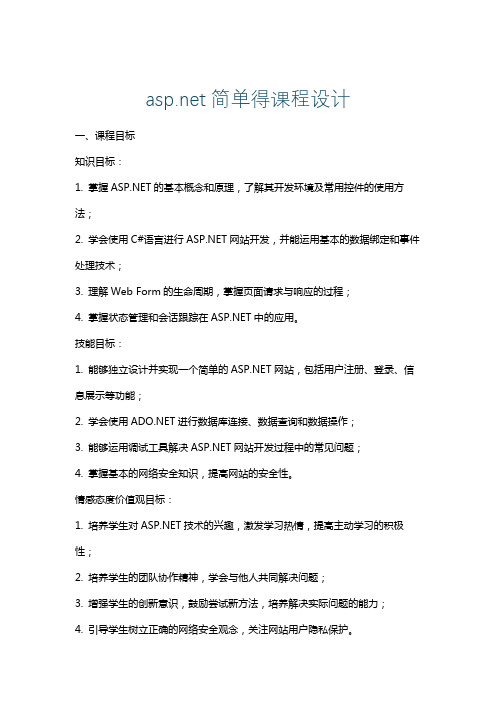
简单得课程设计一、课程目标知识目标:1. 掌握的基本概念和原理,了解其开发环境及常用控件的使用方法;2. 学会使用C#语言进行网站开发,并能运用基本的数据绑定和事件处理技术;3. 理解Web Form的生命周期,掌握页面请求与响应的过程;4. 掌握状态管理和会话跟踪在中的应用。
技能目标:1. 能够独立设计并实现一个简单的网站,包括用户注册、登录、信息展示等功能;2. 学会使用进行数据库连接、数据查询和数据操作;3. 能够运用调试工具解决网站开发过程中的常见问题;4. 掌握基本的网络安全知识,提高网站的安全性。
情感态度价值观目标:1. 培养学生对技术的兴趣,激发学习热情,提高主动学习的积极性;2. 培养学生的团队协作精神,学会与他人共同解决问题;3. 增强学生的创新意识,鼓励尝试新方法,培养解决实际问题的能力;4. 引导学生树立正确的网络安全观念,关注网站用户隐私保护。
本课程针对高年级学生,在学生具备一定编程基础的前提下,深入浅出地讲解技术。
课程注重理论与实践相结合,以实际项目为驱动,培养学生的实际动手能力和解决问题的能力。
通过本课程的学习,学生将能够掌握的基本知识,具备开发简单网站的能力,为今后的职业发展奠定基础。
二、教学内容1. 概述- 理解的发展历程和特点- 掌握的运行环境与开发工具2. C#语言基础- 变量、数据类型和运算符- 控制语句和异常处理- 类和对象的基本概念3. Web Form页面开发- Web Form页面结构和事件处理- 页面生命周期和方法执行顺序- 服务器控件的使用4. 数据绑定与数据访问- 使用进行数据库连接和操作- 数据源控件和数据绑定控件的使用- 数据列表控件和数据显示5. 状态管理和会话跟踪- 状态管理的概念及常用方法- 会话状态和应用程序状态的使用- 视图状态和缓存的应用6. 网站安全性- 身份验证和授权机制- 会员系统- 常见网络安全问题及防护措施7. 实践项目:简易博客系统- 用户注册、登录功能- 博客文章发布、展示和评论- 系统安全性和数据保护本教学内容根据课程目标,结合课本内容进行科学组织和安排。

Windows 10专业版中环境的搭建文/陈永学一、IIS的安装按win键+X,选择“程序与功能(F)”,再选择“启动或关闭Windows功能”,请勾选如图 Framework和InternetInformation Services,确定后,系统将从网络下载安装。
二、网站的创建按win键+R,输入inetmgr即可进入IIS管理器。
创建程序池和网站都简单,不过需要注意二点,第一,需要将程序池的标识设为NetworkService。
方法是:选中需要设置的程序池,在其右边找到“高级设置”,拉下来找到“进程模型”中的标识,并将“ApplicationPoolIdentity”改成“NetworkService”。
第二,在创建网站时,需要进行身份验证,如图2所示,将用户名和密码输入进行授权。
如果验证成功,将如图3所示。
图1图2图3三、Microsoft SQL Server2012的配置Win10安装Microsoft SQL Server 2012不难,但安装前必须先安装IIS 。
安装过程不多说,不懂请找百度。
要想让 访问SQL 数据库,需要分配给Network Service 权限。
方法是:打开Microsoft SQL Server 2012,找到安全性/登录名/新建登录名/搜索/高级/立即查找,下拉找到Network Service ,几次确定即可添加完成,如图4。
四、Microsoft SQL Server 2012的一些问题1、计算机改名后,Microsoft SQL Server2012不法登录当修改了计算机名,SQL2012无法登录时,请打开“Sql Server Confinguration Manager”左边的“SQL Server 服务”或直接找C:\ProgramData\Microsoft\Windows\Start Menu\Programs\Microsoft SQL Server 2012\配置工具),将SQL Server(SQL2012)重新开启即可。



创建第⼀个应⽤程序(第1节)这⼀节我们⼀起学习创建⼀个根据⽤户输⼊来显⽰相应的欢迎信息的页⾯,希望⼩伙伴们可以和我⼀起动⼿操作学习内容:第⼀步、创建程序1、运⾏ Visual Studio 2008。
在菜单栏中选择“⽂件” →“新建” →“项⽬”命令,在弹出的“新建项⽬”的对话框中,选择左侧的“其他项⽬类型”树形⽬录中的“Visual Studio 解决⽅案”选项,在右边“Visual Studio 已安装的模板”选项区域中选择“空⽩解决⽅案”选项,这⾥给解决⽅案命名为“0931”,然后单击“确定”。
2、在“解决⽅案资源管理器”窗⼝中,右击“解决⽅案0931”,在弹出的快捷菜单中选择“添加” →“新建⽹站”命令,然后“添加新⽹站”对话框中,选择“⽹站”选项;在对话框下⽅的选项区域中,在“位置”下拉列表中选择“⽂件系统”选项,在“语⾔”下拉列表中选择“Visual C #”选项:单击“浏览”按钮选择站点路径:E\0931\Chap1,单击“确定”。
3、通过Web窗体页⾯右侧的“解决⽅案资源管理器”⾯板,可以看到Visual Studio ⾃动⽣成的内容。
其中App-Data 为应⽤程序的数据⽂件夹, Default.aspx 为⼀个空⽩的Web窗体页⾯,是⽹站的默认⾸页,Default.aspx.cs为其代码的后置⽂件。
将⿏标指针移动到Web窗体页⾯左侧的“⼯具箱”标签上,可以在展开⼯具箱中看到 的各类控件,添加控件时只需要双击控件或者是将空间直接拖到Web窗体页⾯上。
第⼆步、WEB窗体页⾯的控制设计1、在Visual Studio 2008的“解决⽅案资源管理器”⾯板中,右击站点名Chap1, 在弹出的快捷菜单中选择“添加新项”命令,在弹出的“添加新项”对话框中选择“Web窗体”选项,名称为Chap1-1.aspx,默认选择“将代码放在单独的⽂件中”选项,单击“添加”按钮。
2、切换到“设计”视图,为Chap1-1.aspx页⾯添加控件,从左侧⼯具箱标准组中拖出1个Image控件,3个Lable控件,1个TextBox控件,1个Button控件和1个LinkButton控件。

程序设计实验报告程序设计实验报告一、引言是一种用于构建Web应用程序的开发框架,它基于微软的.NET平台,具有强大的功能和灵活的扩展性。
本次实验旨在通过设计一个简单的程序,探索其在实际应用中的优势和应用场景。
二、实验目的本次实验的主要目的是熟悉的开发环境和基本概念,掌握程序的设计和实现方法。
通过实际操作,进一步理解的工作原理和特点。
三、实验内容1. 环境搭建在开始实验之前,我们需要搭建的开发环境。
首先,下载并安装Visual Studio,这是一个集成开发环境(IDE),用于编写和调试程序。
其次,安装.NET Framework,这是运行程序所必需的运行时环境。
2. 创建项目在Visual Studio中,我们可以创建一个新的项目。
选择 Web应用程序模板,并指定项目的名称和位置。
在创建项目的过程中,我们可以选择使用C#或作为主要的编程语言。
3. 页面设计使用一种称为Web Forms的技术来创建Web页面。
Web Forms提供了一种类似于Windows窗体的方式来设计和布局Web页面。
在设计页面时,我们可以使用Visual Studio提供的可视化设计器来拖放控件、设置属性和事件处理程序。
4. 数据库连接许多Web应用程序需要与数据库进行交互,存取和操作数据。
提供了丰富的数据库连接和操作功能,可以轻松地与各种数据库进行集成。
我们可以使用技术来连接数据库,并使用SQL语句或存储过程执行数据库操作。
5. 用户交互支持各种用户交互功能,如表单提交、按钮点击、数据验证等。
我们可以使用提供的控件和事件处理程序来实现这些功能。
同时,还提供了一套强大的验证控件,用于验证用户输入的数据的有效性。
6. 网络安全在Web应用程序开发中,网络安全是一个非常重要的问题。
提供了一系列的安全功能,用于保护Web应用程序免受各种网络攻击。
我们可以使用提供的身份验证、授权和加密功能来增强Web应用程序的安全性。
四、实验结果与分析通过实验,我们成功设计并实现了一个简单的程序。

aspnet教程
是一种用于构建 Web 应用程序的开发框架。
它是由微软公司开发的一种服务器端技术,可用于构建动态的、可扩展的和高性能的 Web 应用程序。
提供了一个强大的编程模型和丰富的工具集,可简化 Web 开发过程。
它使用了一种叫做 Web Forms 的模式,该模式基于事件驱动的编程模型,允许开发者通过拖放控件来快速构建用户界面。
还支持一个称为 MVC 的模式,这是一种轻量级的模式,可以更好地控制页面的呈现和行为,使开发者具有更高的灵活性和可定制性。
除了 MVC, 还提供了一种称为 Web API 的模式,
它是一种用于构建 RESTful Web 服务的框架,支持使用 HTTP 提供数据和服务。
对于 的开发,开发者通常使用 C# 或 作为编程语言。
这些语言都是强类型的,并且具有现代化的语法和丰富的类库,使开发者能够更快速和高效地构建应用程序。
还提供了一系列的控件和组件,使开发者能够方便地处理用户输入、验证数据、访问数据库等常见任务。
此外,它还支持使用其他工具和技术,如 Entity Framework、LINQ、SignalR 等,以满足特定的需求。
总的来说, 是一个强大且灵活的框架,可用于构建各种规模和复杂度的 Web 应用程序。
无论是小型网站还是大型企业级应用程序, 都是一个理想的选择。


在IIS中部署 5应用程序遭遇的问题用VS2015中创建了一个非常简单的5程序:在Startup.cs中只输入一行代码:using System;using Microsoft.AspNet.Builder;using Microsoft.AspNet.Http;namespace HellowAspNet5{public class Startup{public void Configure(IApplicationBuilder app){app.Run(context => context.Response.WriteAsync("Hello, 5 world!"));}}}将Target KRE version改为CoreCLR:在Visual Studio中按F5能正常运行,运行结果如下:Hello, 5 world!然后尝试部署到IIS中运行,采用了2种方式:1)VS2015的Publish方式;2)手动复制文件的方式。
一、VS2015的Publish方式发布出来有2个文件夹,一个是approot文件夹,一个是wwwroot文件夹:将IIS站点指向wwwroot文件夹,就能正常运行。
Hello, 5 world!看一下wwwroot文件夹中的内容:神奇吧!就2个文件,一个是web.config,一个是AspNet.Loader.dll。
我写的5程序跑哪去了?打开web.config一看:<configuration><appSettings><add key="kpm-package-path" value="..\approot\packages"/><add key="bootstrapper-version" value="1.0.0-beta1"/><add key="kre-package-path" value="..\approot\packages"/><add key="kre-version" value="1.0.0-beta1"/><add key="kre-clr" value="CoreCLR"/><add key="kre-app-base" value="..\approot\src\HelloAspNet5"/></appSettings></configuration>看到kre-app-base,似乎知道了,进入approot\src\HelloAspNet5文件夹一看:5应用程序果然在这,但不是HelloAspNet5.dll(bin中也只有startup.prof),而是源代码。


(C#)实现简易聊天室功能本⽂实例为⼤家分享了(C#)实现简易聊天室功能的具体代码,供⼤家参考,具体内容如下1.搭建框架<html ><head><title>聊天系统</title></head><frameset rows="80%,20%" ><frameset cols="20%,80%"><frame src="Register.aspx" /><frame src="main.aspx" /></frameset><frame src="login.aspx"/></frameset><body ></body></html>2.框架涉及三个页⾯建⽴相应的页⾯布局:1.login.aspusing System;using System.Collections;using System.Configuration;using System.Data;using System.Linq;using System.Web;using System.Web.Security;using System.Web.UI;using System.Web.UI.HtmlControls;using System.Web.UI.WebControls;using System.Web.UI.WebControls.WebParts;using System.Xml.Linq;public partial class login : System.Web.UI.Page{undefinedprotected void Page_Load(object sender, EventArgs e){undefined}protected void LoginBtn_Click(object sender, EventArgs e){undefinedif (LoginID.Text.Trim() == string.Empty){undefinedResponse.Write("<script>alert('请输⼊⽤户名!')</script>");return;}if (LoginPwd.Text!= "123456"){undefinedResponse.Write("<script>alert('密码不正确,请重新输⼊')</script>");return;}if (!IfLonined()){undefinedResponse.Write("<script>alert('⽤户名已经存在')</script>");return;}Session["username"] = LoginID.Text;if (Application["user"] == null)Application["user"] = Session["username"];}else {undefinedApplication["user"] += "," + Session["username"];}Response.Redirect("send.aspx");}protected bool IfLonined(){undefinedApplication.Lock();string users;string[]user;if (Application["user"]!=null){undefinedusers = Application["user"].ToString();user = users.Split(',');foreach(string s in user){undefinedif(s==LoginID.Text.Trim().ToString()){undefinedreturn false;}}}Application.UnLock();return true;}protected void LoginPWD_TextChanged(object sender, EventArgs e){undefined}}2.Register.aspusing System;using System.Collections;using System.Configuration;using System.Data;using System.Linq;using System.Web;using System.Web.Security;using System.Web.UI;using System.Web.UI.HtmlControls;using System.Web.UI.WebControls;using System.Web.UI.WebControls.WebParts;using System.Xml.Linq;public partial class Register : System.Web.UI.Page{undefinedprotected ArrayList ItemList = new ArrayList();protected void Page_Load(object sender, EventArgs e){undefinedResponse.AddHeader("Refresh", "1");Application.Lock();string users;string[] user;if (Application["user"]!=null){undefinedusers = Application["user"].ToString();user = users.Split(',');for(int i=user.Length-1;i>=0;i--){undefinedItemList.Add(user[i].ToString());}UserList.DataSource = ItemList;UserList.DataBind();}Application.UnLock();}protected void UserList_SelectedIndexChanged(object sender, EventArgs e)}}3.send.aspusing System;using System.Collections;using System.Configuration;using System.Data;using System.Linq;using System.Web;using System.Web.Security;using System.Web.UI;using System.Web.UI.HtmlControls;using System.Web.UI.WebControls;using System.Web.UI.WebControls.WebParts;using System.Xml.Linq;public partial class send : System.Web.UI.Page{undefinedprotected void Page_Load(object sender, EventArgs e){undefinedif (Session["username"] != null){undefinedUsername.Text = Session["username"].ToString() + "说:";}else{undefinedResponse.Redirect("login.aspx");}}protected void SendBtn_Click(object sender, EventArgs e){undefinedstring message;message = "<font color='blue'>" + Session["username"].ToString() + "</font>说:";message += Message.Text;message += "(<i>" + DateTime.Now.ToString() + "</i>)";message += "<br>";Application.Lock();if (chk.Checked)Application["chatcontent"] = (string)Application["chatcontent"] + message + "<img src=image/00.gif>" + "<img src=image/01.gif>"; elseApplication["chatcontent"] = (string)Application["chatcontent"] + message;Application.UnLock();Message.Text = null;}protected void LoginBtn_Click(object sender, EventArgs e){undefinedResponse.Redirect("login.aspx");}protected void LoginOutBtn_Click(object sender, EventArgs e){undefinedApplication.Lock();if (Application["user"] != null){undefinedstring users;string[] user;users = Application["user"].ToString();Application["user"] = null;user = users.Split(',');foreach (string s in user){undefinedif (s != Session["username"].ToString()){undefinedif (Application["user"] == null){undefinedApplication["user"] = s;}else{undefinedApplication["uesr"] = Application["user"] + "," + s;}}}}if (Session["username"] != null){undefinedSession["username"] = null;}Application.UnLock();Response.Redirect("login.aspx");}protected void CheckBox1_CheckedChanged(object sender, EventArgs e){undefined}}以上就是本⽂的全部内容,希望对⼤家的学习有所帮助,也希望⼤家多多⽀持。

创建第⼀个Web应⽤程序创建 Web 应⽤程序打开安装后的VisualStudio 2019,点击"创建新项⽬", 如下所⽰。
单击"创建新项⽬"框后,它将打开"创建新项⽬"窗⼝。
此窗⼝包括不同的 .NET Core 3.1 应⽤程序模板。
在这⾥,我们将创建⼀个简单的Web应⽤程序,所以选择 Core Web应⽤程序模板,然后单击下⼀步按钮,如下图所⽰。
点击"下⼀步", 将打开以下"配置新项⽬"窗⼝, 该窗⼝需要为我们创建的项⽬设置:项⽬名称、项⽬存放的路径、解决⽅案的名称。
在此⽰例中,我们将命名"HelloAspNetCore" 应⽤程序,然后单击"创建"按钮,如下图所⽰。
单击"创建"按钮后,它将打开"创建⼀个 Web 应⽤程序,如下所⽰。
在这⾥,您需要选择相应的 Web 应⽤程序模板,如空、API、Web 应⽤程序、Web 应⽤程序(MVC)、Angular等。
在该⽰例中,我们将使⽤"空"模板,以便您了解不同的组件如何结合在⼀起,以开发⼀个核⼼应⽤程序。
此外,请确保您选择了适当的 .NET 核⼼和版本(最新的 3.1)。
确保取消选中"⾼级"部分的所有复选框,最后单击"创建"按钮,如下图所⽰。
单击"创建"按钮后,它将创建⼀个 Core Web 项⽬。
等待⼀段时间,直到 Visual Studio 还原项⽬中的包。
还原过程意味着 Visual Studio 将⾃动添加、更新或删除项⽬中配置的 NuGet 包。
该项⽬将在 Visual Studio 2019 中使⽤以下⽂件和⽂件夹结构创建。
运⾏ Core Web 应⽤程序:要运⾏此 Web 应⽤程序,请单击 IIS Express 或按 F5(带调试)或 Ctrl + F5(⽆调试)。




Visual studio2008如何创建一个简单的程序?
1.文件—新建—项目---选择web—.Web应用程序—
2下面输入名字(随便输)--点“确定”
3在屏幕右边“解决方案资源管理器”中双击Default.aspx.cs--
4.点--“设计”
5.此时界面:
6.点“工具箱”
7.
8. 把“工具箱中“的“标准”展开,将TextBox拖至右面设计界面内。
9.继续分别把Button和label拖至右面界面中。
10.选中Button,右键“属性“
11.将右面的属性内,“Button”改为“确定”
12
13在下面界面中双击“确定”
14.现在界面是
15.在下面的括号内输入bel1.Text = "你好,"+ this.TextBox1.Text.ToString();
16在解决方案中选中项目名称(webApplication5)--右键---生成
17在解决方案中选中Default.aspx--右键---在浏览器中查看
18出现界面
19在文本框中输入“张三”
20点击“确定”
完成!。
班级:学号:姓名:
同组同学学号:无
同组同学姓名:无
实验日期:2013年 9月26 日交报告日期:2013年10月10日实验(No.3)题目:建立简单的程序
实验目的及要求:
1、熟悉VS2005/2008集成环境
2、完成作业第1题(有实验步骤)
3、回答作业第2题
实验设备:VS2005/VS2008
实验内容及步骤:
一、实验步骤(需要有贴图、整个试验报告大小不要超过1M)
在打开网页时输出“Hello World”和一个“改变字体”命令按钮,
单击图1-22上的【改变字体】命令按钮后
“Hello World”的字体改为“华文彩云”
字号为80号
将字体的颜色设置为Blue
“改变字体”命令按钮变虚,处于不可用状态
二、关键代码
using System;
using System.Collections.Generic;
using System.Linq;
using System.Web;
using System.Web.UI;
using System.Web.UI.WebControls;
public partial class_Default : System.Web.UI.Page
{
protected void Page_Load(object sender, EventArgs e)
{
}
protected void Button1_Click(object sender, EventArgs e)
{
= "华a文?彩ê云?";
Label1.Font.Size = 80;
Label1.ForeColor = System.Drawing.Color.Blue;
Button1.Enabled = false;
}
}
1、Visual Studio 2005 界面是如何构成的?
VisualStudio2005是一款庞大的产品,它添加了VisualBasic和C#中的最新功能以及用户。